Возможные проблемы в работе видео в ок
Содержание:
- Как добавить видео с youtube на одноклассники
- Публикация через мобильное приложение
- Как скачать видео с одноклассников на компьютер?
- Как добавить видео в ОК
- Как добавить видео с телефона
- Где добавленные видео
- Аккаунт пользователя
- Добавление видео файлов с Одноклассников и сторонних сайтов
- Фотоальбом
- Как скачать видео с одноклассников на Айфон и Андроид?
- Первый вариант
- Альтернативный вариант
- Когда требуется загрузить видеофайлы с ОК
- Загружаем видеофайлы в ОК с компьютера/телефона
- Как выложить видео
- Вставка фото
- Как скачать видео с Одноклассников на компьютер
- Как добавить ролики из уже загруженных на ОК
- Создание поста для Одноклассников
- Как отправить песню в «Одноклассниках» с компьютера?
- Публикуем фотки/видео на стене в веб-версии ОК
Как добавить видео с youtube на одноклассники
Выше мы рассказали о том, как можно загрузить видео с компьютера, давайте, посмотрим, как добавить видео с Youtube на одноклассники.
Просматривая видео на Youtube, нашли интересный видео ролик и захотели поделиться им в одноклассниках. Итак, работаем в двух вкладках браузера. В одной вкладке открыта страница социальной сети, а во второй Youtube.
На своей странице сети проделываем все предыдущие действия, авторизуемся, вводим логин и пароль своей учетной записи, на верхней панели в правом углу находим значок с видеокамерой, нажимаем курсором левой кнопкой мыши. Дальше ищем глазками в появившемся окне в левом в верхнем углу надпись видео, жмем. И теперь в диалоговом окне выбираем поделиться ссылкой с другого сайта.
Открываем вкладку с Youtube и работаем с этим сайтом. Включаем ролик или клип, а может и фильм, который понравился. Наводим курсом на адресную строку, которая располагается всегда в верхней части страницы. Два раза щелкаем по ней, появляется ссылка на это видео. Необходимо ее скопировать. Выделяем ссылку, правой кнопкой мышки нажимаем, из списка выбираем копировать, и щелкаем левой кнопкой. Готово. Можно пойти другим путем и воспользоваться кнопками на клавиатуре, которые позволяют также быстро скопировать текст ctrl+c.
После того как ссылку скопировали, открываем свои одноклассники и вставляем ее в специальное поле, которое появилось после выбора поделиться ссылкой.
Если все действия были сделаны правильно, то ссылка загрузится, необходимо нажать кнопку сохранить, видео появится у вас на страничке и отразиться в ленте новостей. И ваши друзья смогут его посмотреть.

Публикация через мобильное приложение
Наверняка, основная часть фотографий находится в галерее вашего смартфона. Да и «Одноклассниками», скорее всего, чаще вы пользуетесь через мобильное приложение. Конечно же, выложить фото на стену своей странички можно и в мобильной версии социальной сети. И делается это следующим образом:
- открываем приложение ОК.ру на смартфоне;
- тапаем на окно «О чем вы думаете?»;
- нажимаем на «Добавить фото» или «Добавить видео», в зависимости от того, какой файл хотим вставить;
- тапаем на картинку для публикации. Можно нажать «Редактировать» для корректировки фото. Например, вы можете поворачивать или обрезать изображения, добавлять к ним фильтры или декорации;
- Когда все фотки выбраны (а вы можете запостить сразу несколько фото в Одноклассниках), нажимаем «Готово»;
- Добавляем текст по желанию и тапаем «Готово».
Вы также можете загрузить фото из альбомов, если уже выкладывали что-то интересное.
Собственно, на этом и заканчиваются все инструкции. Как видите, и фото, и видео в Одноклассниках выкладывать на страничку очень просто. Жалко только, что отдельную ленту фотографий в этой социальной сети еще не продумали. Так следить за новыми фотопубликациями было бы гораздо проще. Но это уже совсем другая история…
https://youtube.com/watch?v=Ik5JBLNNHok
Как скачать видео с одноклассников на компьютер?
Современные технологии требует современных решений. Приведем существующие варианты для скачивания видео с социальной сети одноклассники:
- – с использованием дополнительного программного обеспечения;
- – скачивание дополнительного расширения для браузера;
- – загрузка видео по прямой ссылке;
- – использование мобильной версии социальной сети.
Скачивание видео без программ возможно непосредственно с сайта социальной сети по прямой ссылке на видео. Для этого необходимо:
- Открыть видео.
- Остановить воспроизведение, кликом мышки по экрану или по значку проигрывателя.
- Кликнуть правой кнопкой мыши по видео, после чего выбрать пункт «Ссылка на видео».
- В появившемся окне нажать на оранжевую кнопку «Копировать ссылку».
- Открыть новую вкладку браузера. В строке адреса вставить скопированную ссылку на видео.
- Добавить в адрес «m.» сразу после «https://» предварительно выбрать английскую раскладку на клавиатуре.
- Нажать клавишу «Enter».
- В открывшемся окне появится видео. Кликнуть по нему правой кнопкой мыши и выбрать пункт «Сохранить ссылку как».
- В новом окне выбрать папку на компьютере пользователя куда нужно скачать видео. Подтвердить выбор, нажав «Ок».
- Дождаться окончания загрузки.
Добавление буквы «m» с точкой позволяет открыть мобильную версию одноклассников в браузере и получить прямую ссылку для скачивания. После проделанных манипуляций видео отобразится в указанной папке на компьютере.
- – запустить браузер;
- – в появившемся окне поставить «галочку»;
- – нажать кнопку «Продолжить»;
- – перезапустить браузер.
Программа работает, можно переходить к скачиванию любого видео с одноклассников:
- Открыть видеозапись.
- В правом верхнем углу нажать на появившуюся зеленную кнопку для скачивания.
- Выбрать необходимое расширение.
- Изменить папку загрузки при необходимости.
- Кликнуть кнопку «Начать загрузку».
- Готово. Видео доступно на компьютере.
- Открыть видео в одноклассниках.
- Скопировать ссылку, нажав правой кнопкой мыши по видео и выбрав нужный пункт.
- Перейти на сайт https://getvideo.at/ru/, вставить ссылку и нажать на кнопку «Найти».
- В появившемся перечне выбрать необходимое расширение кликом левой клавиши мыши.
- После этого скачанное видео будет доступно в папке загрузок компьютера.
Если по какой-то причине указанный адрес сайта не работает, не открывается в используемом браузере, попробуйте загрузить старицу в другом браузере или использовать аналогичный сайт для скачивания:
– https://www.videograbber.net;
– http://savevideo.me/ru/;
– https://keepv.id;
– https://ru.savefrom.net/7/;
– https://catchvideo.net;
– и другие.
Самый быстрый способ скачать видео с одноклассников — это использование специального расширения браузера. Этот метод позволяет осуществить загрузку видеофайла без открытия дополнительных вкладок и копирования ссылок непосредственно со страницы социальной сети. Для этого необходимо один раз настроить дополнительное расширение. Рассмотрим алгоритм метода на примере браузера Google Chrome:
- Открыть браузер.
- Нажать на три вертикальные точки в правом верхнем углу экрана. Выбрать пункт меню «Настройки».
- Выбрать пункт «Расширения» на левой панели.
- Перейти в интернет магазин используемого браузера.
- В строке поиска написать название подходящего расширения «SkyLoad».
- Нажать на клавишу «Загрузить».
- Новый значок появится в правом верхнем углу браузера, когда расширение будет установлено.
Теперь чтобы скачать видео с одноклассников достаточно нажать на значок расширения SkyLoad и выбрать необходимый формат видео. Расширение отслеживает доступные файлы для скачивания с открытой веб-страницы и предлагает полный список пользователю. При необходимости можно изменить папку загрузок браузера.
Подходящие расширения для скачивания из сети Интернет отличаются от вида используемого браузера и его версии. Чтобы работа была корректной необходимо подобрать расширение. В следующей таблице приведен перечень популярных браузеров и названия работоспособных дополнений для скачивания видео.
| Браузер | Наименование расширения |
| Google Chrome | SkyLoad |
| Opera | SkyLoad |
| Mozilla Firefox | FlashGot |
| Яндекс браузер | Skyload |
| Safari | SaveFrom.net Helper |
| Edge | SaveFrom.net помощник |
Как добавить видео в ОК
В социальной сети Одноклассники можно не только разместить медиафайл в собственном профиле, но и поставить его в статус, чтобы привлечь внимание друзей. Кроме того, ролик можно отправить в группу – как собственную, так и в чужую, если в ней установлены соответствующие настройки приватности
В свой профиль
Чтобы загрузить интересный ролик с компьютера в свой профиль и добавить видео в Ленту:
- Открыть браузер, загрузить ОК, перейти в раздел.
- В колонке справа «Мое видео».
- Кликнуть «Загрузите первое».
- «Выбрать файл для загрузки», в памяти устройства найти необходимый контент и добавить его на сайт.
- Загрузить обложку ролика.
- Ввести название, описание, установить, кто сможет его просмотреть – все пользователи или только друзья.
- «Сохранить».
После этих действий запись появится в профиле пользователя и в новостях его друзей. Они смогут просмотреть его, оценить и написать комментарии.
С другого сайта
В Одноклассники можно добавить контент не только с компьютера, но и из других сайтов, например, с ютуба.
Для этого необходимо:
- Открыть браузер, загрузить YouTube, найти подходящий ролик для размещения в Одноклассниках, скопировать ссылку.
- Открыть новое окно, зайти в ОК, перейти в раздел «Видео».
- Нажать «Ссылка» в колонке слева.
- Вставить скопированный текст в открывшееся окно, дождаться загрузки изображения-миниатюры, нажать «Добавить».

В статус
Интересные ролики пользователь может поместить в свой статус в ОК, чтобы привлечь к нему внимание друзей. Для этого нужно:
Для этого нужно:
- Открыть Одноклассники.
- Кликнуть «Напишите заметку».
- Вставить скопированную ссылку, дождаться загрузки.
- Если нужно разместить в статусе ролик из раздела «Видео» или из памяти ПК, пропустить шаги 2-3 и «Добавить».
- Выбрать контент или загрузить из компьютера.
- Нажать на кнопку с изображением шестеренки, в выпадающем списке выбрать «В статус», при желании – отключить комментирование.
- Кликнуть «Поделиться».
Медиафайл появится в статусе пользователя.
Добавить в группу
Чтобы разместить в собственной группе, необходимо:
- Открыть Одноклассники, перейти в «Группы», затем в свое сообщество.
- «Видео».
- Загрузить контент с компьютера или из других сайтов таким же способом, как и на собственную страницу.
Если необходимо отправить контент в чужую группу, настройки приватности которой позволяют это сделать, нужно:
- Перейти в сообщество.
- На главной странице нажать «Создать новую тему».
- Вставить ссылку в текст темы и дождаться его загрузки.
- Кликнуть «Добавить видео», а затем «Выбрать файл для загрузки».
- Чтобы разместить контент из собственных видеозаписей на сайте, нажать «Мои видео» и выбрать необходимый файл.
- Кликнуть «Поделиться», чтобы опубликовать запись в Ленте группы.
Как отправить в сообщении
Чтобы отправить ролик в сообщении другому человеку, необходимо:
- Перейти в сообщения, затем в беседу с пользователем.
- Кликнуть по кнопке со скрепкой возле поля ввода текста.
- «Видео».
- Выбрать запись из имеющихся в своем профиле или добавить с ПК.
- Чтобы поделиться ссылкой на ролик с другого сайта, скопировать ее и вставить текст в сообщение. Миниатюра появится под полем ввода текста.
- Нажать на кнопку «Отправить», чтобы послать сообщение другу.

Во время обсуждения публикации пользователь может добавить видео в комментарии к ней.
Для этого нужно:
- Под постом нажать «Комментировать».
- Вставить ссылку на ролик с другого сайта или кликнуть по кнопке с изображением скрепки, выбрать «Видео».
- Нажать на подходящую видеозапись из имеющихся в профиле, ввести текст.
- Кликнуть «Отправить».
Как добавить видео с телефона
Загрузить видео в социальную сеть Одноклассники можно не только с компьютера, а также с телефона или планшета. Давайте, посмотрим, как загрузить видео в Одноклассники с телефона.
Для этого надо скачать специальное приложение Одноклассники. Его можно найти в Play Market. После стандартной процедуры установки приложения, надо будет войти в свой аккаунт. С помощью этого приложения открывается мобильная версия сайта.
На главной странице выбираем значок с видеокамерой. Дальше нам предлагают выбрать расположение файла в телефоне либо на SD-карте, либо на внутренней памяти. Выбираем нужный вариант, находим наш видеофайл и загружаем. После успешной загрузки нажимаем кнопку, сохранить. Готово, видео у вас на странице.
Если нет специального приложения Одноклассники, то добавить файл можно используя обычный браузер, проделав все те же действия.
Где добавленные видео
Чтобы попасть в раздел с добавленными вами видеозаписями в одноклассниках, необходимо будет воспользоваться такой последовательностью действий:
- Открываете основную страницу социальной сети Одноклассники. В самом верху экрана будет находиться специальный ряд с различными разделами сайта. Жмите левой кнопкой мышки по строке «Видео».
- Как вы это сделаете, вас перекинет на страницу с видеозаписями из раздела «Топ недели». Как понятно из названия, нам данный раздел не подходит. В левой части экрана будет находиться список с несколькими пунктами. Вам понадобится найти там графу «Моё видео» и нажать по ней левой кнопкой мышки.
- Готово. Именно в этом разделе и будут находиться все видеозаписи, которые вы загрузите себе на страницу в одноклассники.
Аккаунт пользователя
Теперь рассмотрим способ, позволяющий добавить в закладки личный аккаунт пользователя из соц. сети Одноклассники.
На компьютере
Чтобы добавить аккаунт какого-либо пользователя из социальной сети Одноклассники на страницу с закладками через стационарный компьютер, вам придется проделать такие действия:
Переходим на офф. сайт интернет-ресурса Одноклассники через компьютер. Открываем вкладку со страничкой того пользователя, которого хотим перенести в раздел с закладками. Находим на странице значок в виде трех горизонтально расположенных точек и клацаем по нему левой клавишей мышки.
Затем, должно показаться небольшое меню
В данном окошке находите графу «Закладка» и нажимаете прямо по ней левой клавишей мышки.
Готово! Теперь, если вы обратите внимание на открытое меню, то там больше не будет прежней графы. Там появится новая строка – «Убрать из закладок»
А это означает, что профиль данного пользователя сохранен в наших закладках.
На телефоне
Для пользователей, желающих добавить в закладки личный профиль другого человека с интернет-ресурса Одноклассники через мобильный телефон, подойдёт такая последовательность действий:
- Открываем официальное приложение от соц. сети. Переходим на вкладку с тем профилем, который хотим добавить в закладки. Кликаем по разделу «Ещё».
- Затем, клацаем один раз по строке «Добавить в закладки».
- Вот, собственно, и все. Если вы сделаете все правильно, то появится уведомление «Пользователь добавлен в закладки».
Добавление видео файлов с Одноклассников и сторонних сайтов
Переслать видео с Одноклассников:
- откройте «Сообщения» и выберете собеседника, которому хотите отослать понравившийся ролик;
- внизу диалогового окна кликните по значку – скрепке;
- в появившемся списке выберете пункт «Видео»;
- появятся ролики, загруженные вами ранее, если таковые имеются;
- для того чтобы увидеть видео загруженное другими пользователями соц. сети, введите в строке «Поиск» ключевое слово (1), после чего появится множество роликов, остается выбрать нужный (2);

для добавления просто щелкните на нужный ролик.
Готово.
Переслать видео с другого сайта
зайдите на страничку сайта с нужным вам видеороликом, скопируйте адрес, который находится вверху страницы (1). Наведите на него мышь и нажмите правую кнопку, в появившемся списке выберите «Копировать» (2);

- зайдите на свою страничку в Одноклассниках и кликните раздел «Видео», вверху страницы;
- далее кликаем по кнопке «видео» со стрелкой вверх;


клацаем «Добавить».

Теперь остается ждать, после того как закончилась обработка, процесс загрузки завершен и видео размещено у вас на Одноклассниках.
Фотоальбом
Если вы хотите добавиться в закладки целый альбом из социальной сети Одноклассники, а не одну фотографию, то сделать это можно будет достаточно просто. Необходимо лишь проделать несколько несложных действий.
На компьютере
Чтобы сохранить фотоальбом в разделе с закладками через персональный компьютер, необходимо будет выполнить следующие шаги:
- В браузере открываем основной сайт социальной сети Одноклассники. Переходим в раздел с фотоальбомами какого-либо пользователя. Находим там тот альбом, который требуется добавить в закладки, и нажимаем прямо по нему левой клавишей мышки.
- После чего, в правой верхней части страницы должна быть графа «Закладка». Если быть точнее, то данная строка находится прямо над всеми фотографиями из альбома. Просто кликните по ней левой кнопочкой мышки.
- Вот, собственно, и все. Если вы сделаете указанные выше действия правильно, то на текущей вкладке появится пункт «Добавлено».
На телефоне
Добавить в закладки целый фотоальбом из социальной сети Одноклассники возможно не только через персональный компьютер, но и через телефона. В этом вам поможет такой алгоритм действий:
- Открываем раздел с альбомами определенного профиля или группы. Находим подходящий альбом и щелкаем прямо по нему один раз.
- После чего, нажимаем по значку в виде трёх горизонтально расположенных точек, который занимает верхний правый угол открывшейся вкладки.
- Как только вы это сделаете, появится специальное меню. Просто клацните по разделу «Добавить в закладки».
- На этом все. Сразу же после этого появится уведомление «Добавлено в закладки».
Как скачать видео с одноклассников на Айфон и Андроид?

Пользователи приложения одноклассников на мобильных устройствах сталкиваются с проблемой скачивания видео на телефон. Чтобы предотвратить трудности загрузки, следуйте предложенным ниже инструкциям.
Компания Apple тщательным образом блокирует возможности бесплатного скачивания визуального контента для пользователей. В связи с этим возникают проблемы с прямым скачиванием, непосредственно с социальной сети, без установки дополнительного программного обеспечения. Рекомендуется выполнить установку «Media Grabber», чтобы упростить процесса скачивания видео на мобильное устройство, для этого:
Теперь, после установки специальной команды, скачиваем видео на смартфоны Apple iPhone по следующему алгоритму:
- В социальной сети одноклассники перейти в видео.
- В новом окне выбрать и открыть видео для скачивания.
- Скопировать ссылку в буфер обмена.
- На телефоне зайти в приложение «Команды» и выбрать из установленных программ «Media Grabber».
- В открывшемся окне выбрать пункт «Запустить быструю команду», в новом окне проверить скопированный адрес ссылки и нажать «Ок» для подтверждения загрузки.
- Установить необходимое качество видео из предложенных вариантов (выбрать наибольшее число).
- Кликнуть на пункт списка «Сохранить в фото».
- Дождаться окончания загрузки видеофайла.
- Готово. Видео находится в галерее и доступно для просмотра с телефона.
Чтобы скачать видео из одноклассников на Android можно воспользоваться специальным программами из магазина — их существует большое множество. Главный недостаток такого способа — навязчивая реклама в приложении и занятое место на смартфоне. Альтернативным вариантом выступает скачивание с использованием специального сайта, что позволяет загрузить видео в три клика и сэкономить место на карте памяти мобильного устройства. Скачиваем видео на Android с одноклассников:
- Выбрать видео для скачивания в социальной сети. Скопировать ссылку.
- Зайти в веб-браузер на телефоне. В строке поиска набрать «https://getvideo.at/ru/» и перейти по введенному адресу.
- В появившемся окне вставить скопированную ранее ссылку на видео из одноклассников и нажать кнопку для скачивания.
По умолчанию видео сохраниться в папке загрузчика браузера, если существует необходимость, то можно перенести этот файл в другую папку на мобильном устройстве пользователя.
Первый вариант
Самым простым способом считается вариант копирования ссылки в строки браузера. Находясь на странице с видео, копируем ссылку и вставляем ее в видеозаписи в Одноклассниках. После этого пользователи смогут перейти и посмотреть ролик.
Ссылку можно скопировать с Ютуба и другим способом. Нажимаем правую кнопку компьютерной мыши на плеере с видео. Перед вами появляется меню, нажимаем « Копировать URL»
Важно помнить, что перед всей этой процедурой нужно кликнуть левой кнопкой по видеозаписи, чтобы оно шло
После того, как адрес загружен в буфер обмена, остается добавить его в Одноклассники. Существует один способ в несколько этапов:
-
- На главной странице профиля есть такая специальная панель «Поделиться с друзьями». Добавляем туда ссылку и все, часть операции «загрузить видео» выполнена.
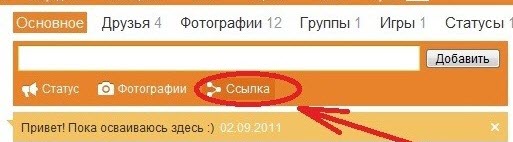
-
- Далее вылезет маленькое окошко с полем для ввода текста. Вставляем ссылку повторно, используя сочетания клавиш Ctrl и v.
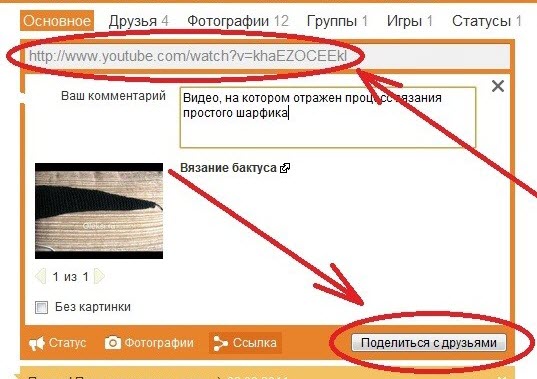
- После всего этого, сервис какое-то определенное время начнет обрабатывать ссылку и проверять ее на вирусы. Кстати, сразу должна появиться мини-картинка и название ( можно редактировать так, как нужно вам). И самое главное, появится поле для описания, в которое нужно будет вбить несколько предложений о видеоролике. В противном случае, Одноклассники не смогут добавить ссылку на видео.
Альтернативный вариант
Речь идет о внесении изменений в настройки публичности профиля. Этот способ подойдет в случае, если вы хотите принимать презенты как обычно, но так, чтобы видели из только пользователи из списка ваших друзей на ОК.
Как скрыть подарки в одноклассниках от других людей, не являющихся вашими друзьями:
- Нажмите на кнопку ▽ (на оранжевой панели вверху экрана, крайняя справа).
- В меню выбрать “Изменить настройки” .

Перейти на вкладку “Публичность”

В строке “Мои …” переставить отметку с “Вообще все” на “Мои друзья” — это будет стоить вам 30 Оков;

Нажать на оранжевую кнопку “Сохранить” (внизу окна).
А вот возможности выставить настройки таким образом, чтобы презенты были видны только получателю (то есть вам) пока нет.
Социальная сеть Одноклассники содержит на странице ленту новостей, которая позволяет узнать события из жизни ваших друзей, посмотреть фотографии, активность групп. Также вы можете добавлять фото, заметки, менять статус – все это будут отражать новости.
Большое количество обновлений, среди которых попадаются не очень интересные, перегружает ленту. Тогда действительно интересные события могут затеряться. С вашей новостной лентой похожая ситуация, вы задаетесь вопросами «Правильно ли настроена моя страница?», «Почему на ленте нет новостей?» – статья поможет разобраться с этими проблемами, настроить новости нужным образом.
Когда требуется загрузить видеофайлы с ОК
Даже если друзья в сообщениях обмениваются короткими роликами, иллюстрирующими жизнь своей семьи или какие-то другие события, соцсеть не предоставляет возможность сохранить эти материалы на компьютере. Поэтому приходится искать обходные пути, чтобы получить материалы в распоряжение.
Также файлы могут понадобиться для работы или учебы — например, сделать презентацию для выступления на конференции или совещании. Контент ОК настолько разнообразен, что там легко найти короткие и длинные фильмы практически любой тематики. Поэтому умение оперативно получить нужные материалы вам точно не помешает.
Видеоматериалы в ОК сгруппированы по темам
Загружаем видеофайлы в ОК с компьютера/телефона
Иногда мы и сами являемся авторами неплохих видосов, которыми хочется поделиться с друзьями или даже со всем миром, поэтому стараемся размещать их в соцсетях. Добавить видео в Одноклассники с компьютера очень просто, и, чтобы это реализовать, сделать нужно следующее:
- Заходим в раздел «Видео» в своем ОК-профиле;
- Переходим во вкладку «Мое видео», а затем нажимаем «Добавить»;
- Кликаем «Выберите файлы для загрузки», находим ролик на компе, кликаем «Открыть»;
- Редактируем информацию о ролике, загружаемого с компа, и нажимаем «Сохранить».
Какую инфу вы можете добавить? Во-первых, название. Во-вторых, описание. В-третьих, ключевые слова. Также нужно сразу установить настройки конфиденциальности, чтобы определить, кому будет доступен загруженный видеоролик для просмотра – всем пользователям, только друзьям или только вам. Если вы хотите собрать как можно больше просмотров, обязательно поработайте над названием и ключевыми словами – они должны «зацепить» зрителей.
Естественно, выложить видео в ОК позволяет и мобильная версия сайта. Приводим инструкцию, разъясняющую, как вставить видео в Одноклассники с телефона: 1.Зайдите в официальное приложение ОК;
2.Тапните по иконке с тремя горизонтальными полосками в левом верхнем углу, чтобы перейти в меню;
3.Зайдите в раздел «Видео»;

4.Нажмите на знак +;

5.Если система запросит доступ к вашей галерее на телефоне, дайте разрешение;
6.Выберите видеофайл и нажмите «Продолжить»;
7.Введите название ролика, выставите качество и настройки публичности, а затем тапните «Готово», чтобы закачать файл.

Теперь добавленный видос смогут посмотреть ваши друзья. Или не только друзья – это уже решать вам.
Что ж, мы вам рассказали, как загрузить видео в Одноклассники с компьютера, телефона и сторонних ресурсов, а также как добавить ролик из внутренней коллекции уже загруженных на ОК файлов. Все очень просто и понятно. Смотрите видеоролики и не забывайте про золотое правило интернет-сообщества, которое гласит: «Понравился видос – поделись им с друзьями!».
Как выложить видео
У вас есть своя страница на Одноклассниках. Вы освоили, как отвечать на сообщения, принимать заявки в друзья, просматривать ленту, добавлять фотографии. Вроде бы основной минимум, который должен уметь делать пользователь любой социальной сети.
Но что делать, если вам захотелось выложить свои видеоролики на всеобщее обозрение, а вы не знаете, что и где нажимать.
О том, как выложить видеофайлы на одноклассники, читайте ниже.
Первый вариант
Чтобы добавить видеоматериалы на Одноклассники, необходимо пройти авторизацию, то есть зайти в свой аккаунт. Заранее выбираем файл, который хотим загрузить. Далее действуем следующим образом:
Второй вариант
Выполняем все те же самые действия, представленные в первом варианте. Вместо действия «выбрать файл», мы можем просто перетащить видео в это окошко и загрузить. Когда видеоматериал загрузится, необходимо будет придумать ему название.
Добавлять видеоматериалы на сайт Одноклассники можно с компьютера, используя обычный браузер. А также установить на компьютер отдельное приложение и пользоваться им. Любой выбранный вами способ на качество видео при загрузке не повлияет.
Загружая видеоролик на сайт, предоставляется возможность отредактировать его без потери качества изображения
Вы можете добавить описание, название, выбрать обложку видеоролика, которая привлечет внимание пользователей
Как поделиться видео
Поделиться роликом в личном сообщении конкретному пользователю или беседе из нескольких человек.
Для этого заходим в сообщения, в правом нижнем углу есть конвертик и скрепка. Нам нужно нажать скрепку. Далее выбираем пункт видео, загружаем и отправляем.
Также можете переслать понравившийся видеоролик в какой-либо группе своему другу личным сообщением.

Вставка фото
Если Вы хотите скинуть фотографию в Ленту, то для этого нужно просто загрузить ее к себе в профиль с компьютера. Сначала кликаем по пункту меню «Фото», затем нажмите «Добавить фото». Найдите нужное на компьютере, нажмите «Открыть» и дождитесь окончания загрузки. Теперь фотография будет у Вас в альбоме на страничке и ее увидят все друзья в новостях.
Чтобы прикрепить понравившееся фото или изображение из Интернета, советую сначала скачать его к себе на компьютер, а потом добавлять в социальную сеть.
Вставить фотку в ленту можно и из области заметок. Кликните по полю «Напишите заметку», как показано на первом скриншоте (или сразу нажмите кнопочку «Фото»). Затем в открывшемся окне нажмите на кнопочку «Добавить фото», выберите нужное на компьютере или из тех, что загружены в профиль, и опубликуйте запись.
Как скачать видео с Одноклассников на компьютер
Чаще всего коллекция клипов и роликов со всех ресурсов, сайтов и социальных сетей создается на компьютере или ноутбуке. Однако скачивание медиафайлов с Одноклассников несколько отличается от привычных алгоритмов.
Всего существует четыре основных способа сохранения видео на компьютер:
- через мобильную версию;
- через специальную программу;
- через сайт для скачивания;
- через расширение браузера.
Рассмотрим каждый метод подробнее.
Через мобильную версию
Полная версия не поддерживает функцию сохранения клипов на устройство, зато в мобильном режиме это делается в пару кликов без программ для скачивания. Чтобы получить необходимый файл в постоянное пользование, необходимо предпринять следующие шаги:
Перейти на мобильную версию (ввести в адресной строке «m.ok.ru» или нажать опцию «Мобильная версия» в нижней части страницы).
- Найти видеоролик в разделе «Видео», в ленте или в публикациях группы.
- Воспроизвести выбранный файл.
- Кликнуть на иконку «Скачивание» в правом нижнем углу на панели проигрывателя.
- Дождаться окончания автоматической загрузки.
- Открыть видео в папке, куда по умолчанию загружаются все скачиваемые материалы.
Если необходимо выбрать место для скачивания, то рекомендуется сделать следующее:
- Открыть клип или ролик.
- Посмотреть несколько секунд и остановить.
- Правой кнопкой мыши нажать на стопкадр и в открывшемся меню кликнуть «Сохранить видео как».
- Выбрать в полях окна загрузки «на рабочий стол», на флешку или указать конкретную папку.
- Нажать «Сохранить».
Через специальный ресурс
Не требуется дополнительная прога и для скачивания с некоторых сервисов. Самый популярный и безопасный из них находится по адресу «www.telechargerunevideo.com/en/». После входа на сайт следует сделать так:
- Скопировать ссылку на видео в адресной строке OK.ru (через правую кнопку мыши или комбинацию клавиш Ctrl + C).
- Скинуть ссылку в специальное поле на открытом ранее сайте и кликнуть кнопку «Get download links!».
- Выбрать параметры загрузки и нажать «Download».
Через программу
Для регулярных скачиваний со всех возможных ресурсов, в числе которых и Одноклассники, поможет специальная прога, установленная на компьютер.
Подходящая программа для скачивания видео с Одноклассников находится с помощью поисковика и привычным образом устанавливается на компьютер:
- Найти приложение (например, «MegaGrabber»).
- Скачать и установить, не забыв поставить «галочку» для принятия условий пользовательского соглашения.
- Разрешить доступ к данным компьютера и браузера.
- При необходимости перезагрузить устройство.
- Сохранение файлов становится доступным через появление специальной кнопки «Скачать» в меню проигрывателя на «Одноклассниках», которую автоматически добавляет установленный софт.
Через расширение браузера
Принцип работы у специальных расширений для браузеров — идентичен. Например, через гугл хром (в магазине расширений) устанавливается «SafeFrom.net», «All Video Downloader», «OkTools» или «Video Download Helper», после чего видеопроигрыватель начинает отображать функцию «Скачать». В некоторых случаях для того чтобы скопировать видеофайл, следует нажать на значок расширения и выбрать нужный ролик из списка найденных системой на сайте.
Как добавить ролики из уже загруженных на ОК
Если вы не первый день пользуетесь Одноклассниками, то наверняка заметили огромное количество видеороликов, «блуждающих» по страницам сайта. Любой из них вы можете репостнуть в Ленту или добавить в свою видеоколлекцию.
Допустим, вы увидели видео в статусе в Одноклассниках, в Ленте или на страничке друга/группы и захотели разместить его на свою стену. Сделать это можно всего лишь двумя кликами мышки – просто нажмите на соответствующую иконку под роликом и выберете «Поделиться сейчас».

Также вы можете добавить видео в группу в Одноклассниках или в сообщение, адресованное своему собеседнику.
Чтобы ролик оказался в вашей видеоколлекции на ОК, во время просмотра нужно навести на экран курсор мыши и во всплывающем меню нажать на значок плюса.

Если вы не знаете, где вообще можно найти все эти ролики, то отвечаем – они находятся в разделе «Видео». Здесь представлены недавно загруженные и наиболее популярные видосы, но также вы и сами можете произвести поиск, вбив ключевые слова в поисковую строку.
Создание поста для Одноклассников
Картинки
Находим подходящую картинку для поста в формате jpg и сохраняем на компьютер в папку: c:\iMacros\Datasources\PostSOK\PicturesSOK\ под именем 1.jpg
Если вы будете публиковать сразу несколько постов (до 5ти) тогда нужно подобрать необходимое кол-во картинок с именами: 1.jpg 2.jpg 3.jpg 4.jpg 5.jpg
Тексты
Пишем первый вариант текста поста и сохраняем в текстовый документ под именем 11.txt обязательно должна быть «Кодировка UTF-8 со спецификацией»
В файле под именем 11.txt — может быть ссылка, но не все группы разрешают публиковать посты с ссылкой в их ленте. Тогда робот может разместить альтернативный пост без ссылки, с контактными данными. Делаем альтернативный пост без ссылки, сохраняем под именем: 12.txt.
- Файл 11.txt — текст поста с ссылкой.
- Файл 12.txt — текст поста без ссылки.
Если вы будете публиковать сразу несколько постов (до 5ти) тогда нужно создать необходимое кол-во текстовых файлов:
— с сылками: 11.txt 21.txt 31.txt 41.txt 51.txt
— без ссылок: 12.txt 22.txt 32.txt 42.txt 52.txt
Как отправить песню в «Одноклассниках» с компьютера?
Для начала, находясь на самом сайте, требуется зайти в раздел «Сообщения» в верхнем меню, после чего в списке диалогов требуется выбрать нужного человека. Далее следует нажать на скрепку для вызова дополнительных функций. Среди всех пунктов нужно выбрать «Музыка».

После этого откроется список добавленных пользователем песен. Чтобы отослать один из этих треков, нужно просто нажать на «+» рядом с ним. Можно отправить сразу несколько композиций, если нажать на на «+» рядом с нужными песнями. Для отправки песен в сообщении требуется нажать на «Отправить».

Если нужно отослать те треки, которых нет в плейлисте, можно воспользоваться поиском в правом верхнем углу этого окна. Здесь нужно просто написать наименование трека или нужного исполнителя. Далее в списке требуется просто выбрать нужные треки, нажав на «+» рядом с ними. Для того, чтобы отослать их, достаточно просто нажать на «Отправить». Если перед выбором песен из поиска были добавлены также треки из своего плейлиста, все эти композиции будут отправлены вместе.

Далее снова откроется окно сообщений. Высланные треки будут выглядеть следующим образом.

Обратите внимание!
В «Одноклассниках» нет лимитов и ограничений на число высылаемых треков в одном сообщении.
Публикуем фотки/видео на стене в веб-версии ОК
Начнем с того, что в ленте активности ваших друзей будут отображаться добавленные вами фотографии и видеофайлы, даже если публиковать на стене вы их не хотите. А все потому, что в хронике новостей появляются все обновления друзей, за исключением тех случаев, когда пользователи ставят ограничения на публикацию той или иной категории новостей. Но мы все-таки рассмотрим ситуацию, когда возникает желание/необходимость выложить фотографию непосредственно на своей стене.
Первый случай – выкладываем фотку из своего архива на компьютере. Итак, схема действий следующая: 1.заходим на свою страничку в «Одноклассниках»;
2.кликаем на окошко «О чем вы думаете?»;

3.в появившемся окне нажимаем «Фото», а затем – «Добавить фото с компьютера»;


4.выбираем фотоснимок, который нужно разместить, нажимаем «Открыть»;
5.по желанию пишем текст-сопровождение, а потом кликаем на «Поделиться».

Добавленная фотография появится не только в ленте активности ваших друзей, но и на вашей страничке. По этой же схеме вы сможете поставить на стену и видеоролик, загружая его с жесткого диска компьютера.
Второй случай – нужно перенести на страничку загруженные фотографии из альбомов в социальной сети. Инструкция схожа с вышеуказанной – повторяете 1 и 2 шаги, а затем делаете следующее:
- открываете фотоальбом, в котором лежит нужная вам фотка;
- отмечаете фото, которое хотите выставить и нажимаем «Готово!»;
- добавляете текст-комментарий при желании, кликаете «Поделиться».

Аналогичная схема действует и для видеороликов, находящихся в видеоархиве вашего аккаунта.
